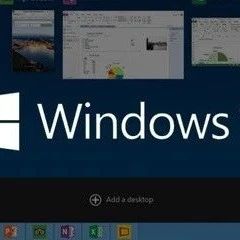很多用户想要现在纯净的系统都会前往msdn官网当中寻找镜像链接进行下载
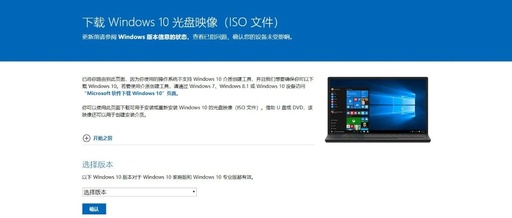
很多用户想要现在纯净的系统都会前往msdn官网当中寻找镜像链接进行下载,该网站深受很多用户的喜爱,不过还有一些用户不知道在msdn如何下载windows10系统,今天小编就把windows10系统下载的方法教给大家。
msdn官网下载windows10系统
1.我们进入到msdn的官网当中,点击左侧的【操作系统】栏目,进入到下载的页面。
2.在打开的页面中,我们可以看到有很多的操作系统,选择一个自己需要的系统,点击进入。
3.完成后,点击左侧的【语言种类】,选择中文-简体。
4.此时就可以看到所有的镜像文件啦,根据自己的电脑处理器选择下载32位或者64位系统。
5.我们点击右侧的详细信息,复制下方的镜像文件链接到电脑的下载工具当中,进行下载即可。
6.下载完成后,我们打开该文件夹找到【setup.exe】这个安装程序,在弹出的窗口中点击默认的选项。
7.此时接受弹出的许可条款,进入到下一步。
8.如果我们没有系统文件需要保留的话,直接点击【无】,进入到下一步的操作。
9.那么这时点击页面下方的【安装】即可。
10.等待安装的进行,在此过程会多次重启,最后就会进入到全新的系统页面当中,安装就结束啦。
使用U盘安装Windows 10操作系统

使用U盘安装Windows 10操作系统,可以使用以下步骤:
1. 下载Windows 10镜像文件。可以从Microsoft官方网站下载Windows 10 ISO文件。
2. 制作Windows 10安装U盘。使用第三方软件,例如Rufus或WinToUSB,将Windows 10 ISO文件写入U盘。制作U盘过程会清除U盘原有的数据,请注意备份所需数据。
3. 进入BIOS,在“Boot”或“Startup”页面将U盘设为启动优先级最高的设备。
4. 插入Windows 10安装U盘,重新启动计算机。
5. 进入Windows 10安装界面后,选择语言、时间格式,然后点击“下一步”。
6. 点击“安装”按钮,即可开始安装Windows 10操作系统。在安装过程中,系统会自动进行分区格式化和文件复制,这个过程可能需要一些时间。
7. 完成后,根据提示设置计算机的一些基本信息,例如用户名、密码、语言和时区等。
8. 最后,安装好Windows 10操作系统后,需要安装相关的驱动程序和软件,以保证计算机的正常运行。
需要注意的是,使用U盘等外部设备安装Windows 10操作系统时,需要保证设备和ISO文件都是正版的,避免使用盗版软件,以确保数据和计算机的安全